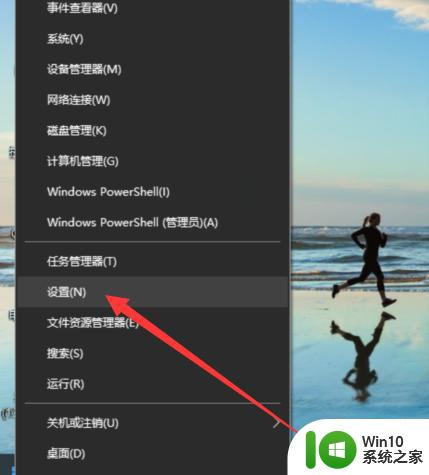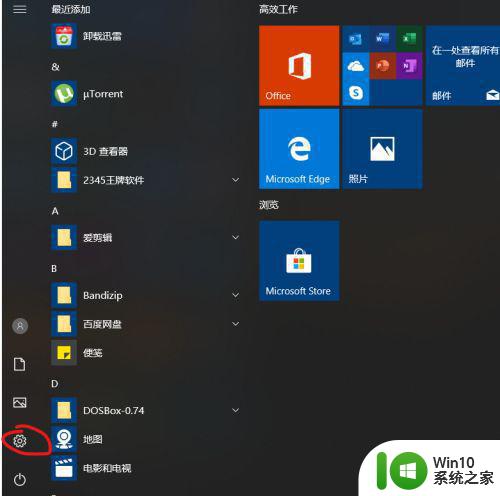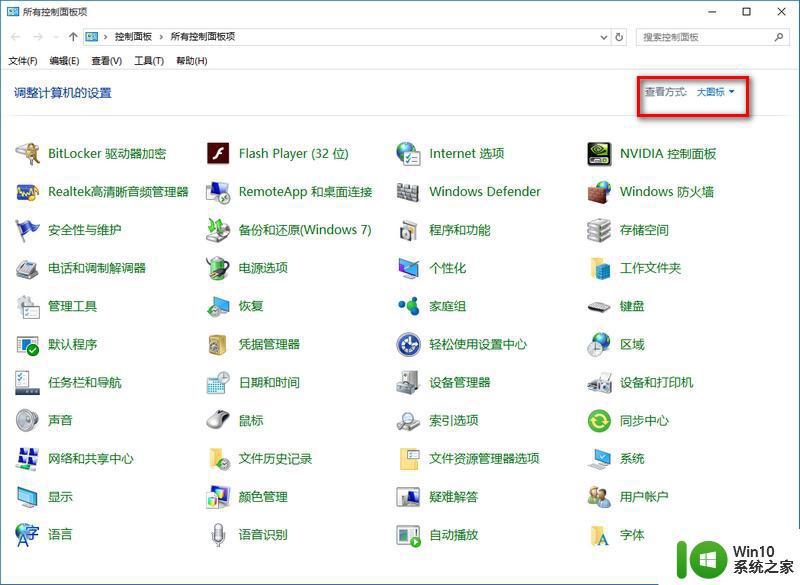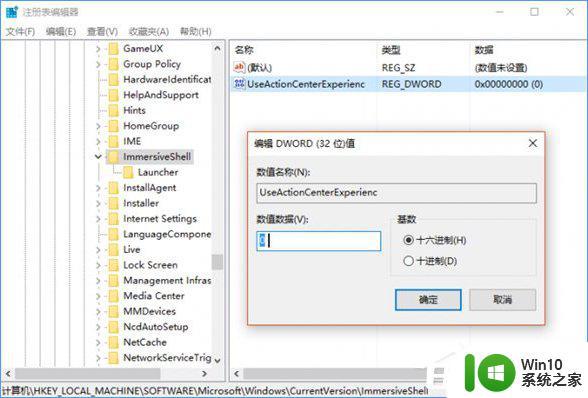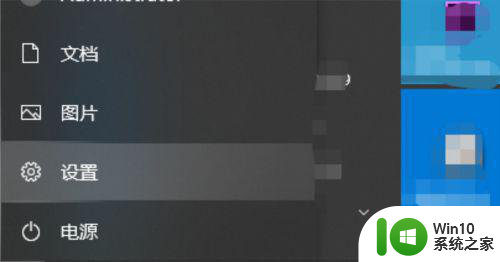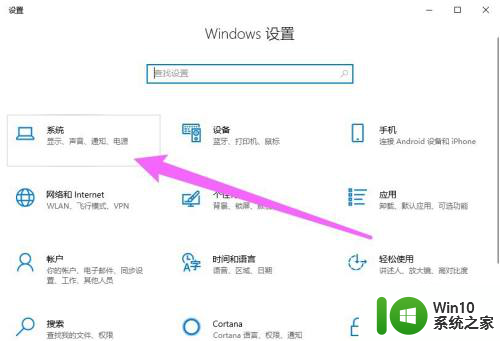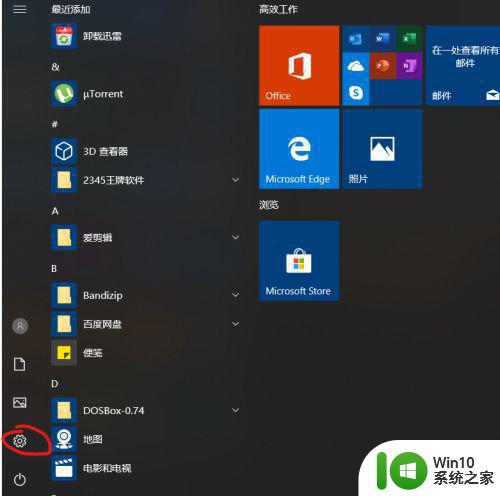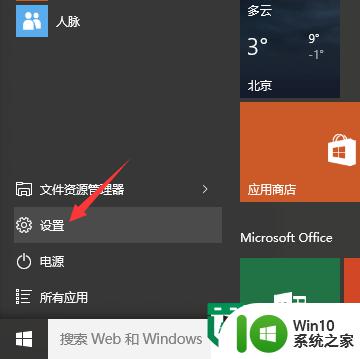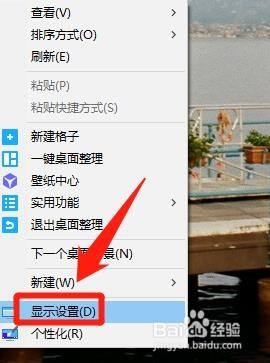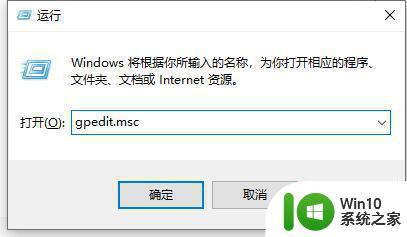win10电脑关闭通知或输入法图标的解决方法 Win10电脑关闭通知无法解决的原因
更新时间:2024-10-20 14:33:46作者:xiaoliu
Win10电脑关闭通知无法解决的原因可能是由于系统设置出现问题或是软件冲突等因素所致,在遇到这种情况时,我们可以尝试重新设置系统通知选项或卸载最近安装的软件,以解决关闭通知无效的问题。同时也可以通过更新系统或重启电脑来尝试修复这一bug。希望这些方法能帮助您解决Win10电脑关闭通知无法解决的困扰。
具体方法如下:
步骤一:把鼠标移到到任务了位置,鼠标右击选中“属性”进去
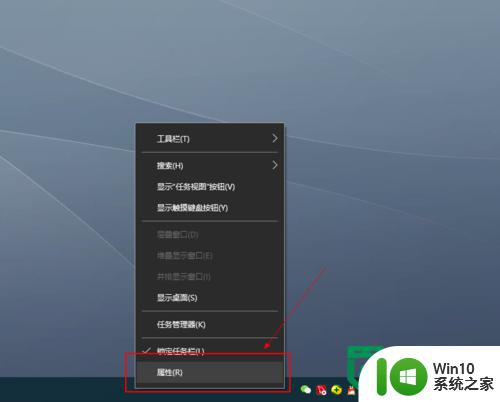
步骤二:找到“通知区域—自定义”点击进去
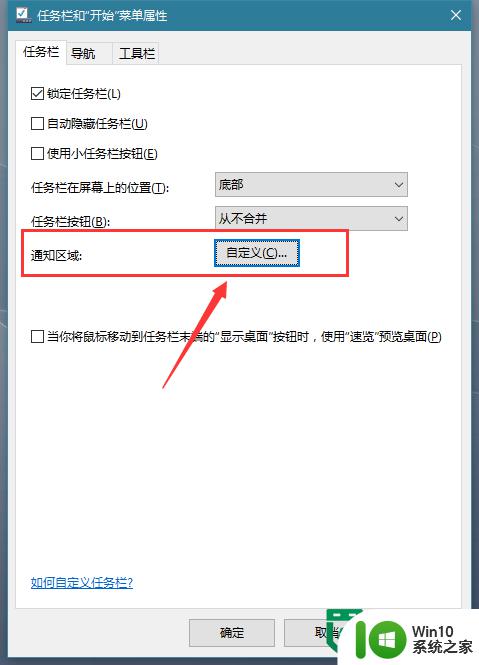
步骤三:找到“通知和操作—启用或关闭系统图标”点击进去
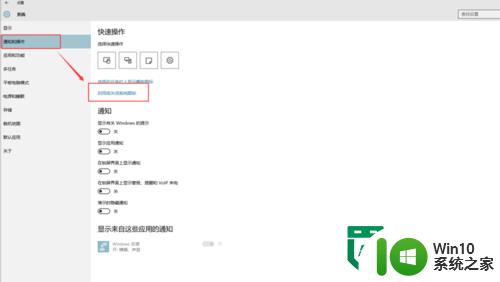
步骤四:选中要关闭的图标通知之后关闭掉
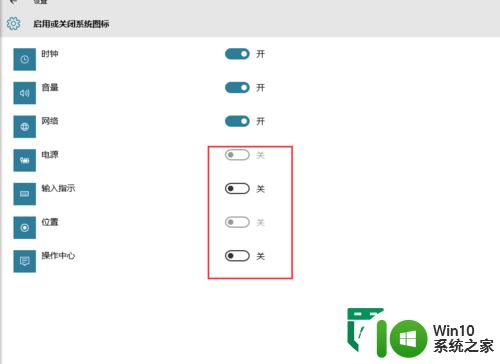
步骤五:回到桌面查看,关闭掉的通知图标已经不再显示在桌面上了。到时候也不会经常地弹出通知提醒了。
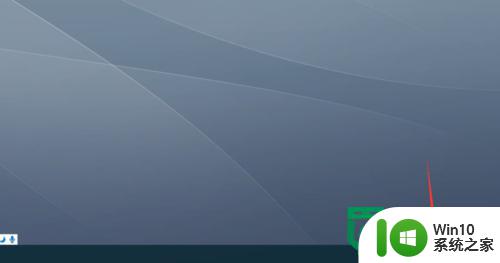
以上就是win10电脑关闭通知或输入法图标的解决方法的全部内容,还有不懂得用户就可以根据小编的方法来操作吧,希望能够帮助到大家。